Η εξάντληση χώρου στον σκληρό σας δίσκο μπορεί να είναι μεγάλο πρόβλημα για πολλούς χρήστες MacBook. Μπορείς δείτε πόσο χώρο ορισμένα αρχεία χρησιμοποιούνται στον σκληρό σας δίσκο επιλέγοντας Σχετικά με αυτό το Mac από το μενού της Apple. Όπου μπορείτε να δείτε διαφορετικές κατηγορίες, όπως Ήχος, Μουσική, Ταινίες, Εφαρμογές, Αντίγραφα ασφαλείας και πόσος χώρος του σκληρού σας δίσκου καταναλώνεται από αυτούς τους διαφορετικούς τύπους αρχείων. Μπορεί επίσης να παρατηρήσετε μια μυστηριώδη κατηγορία γνωστή ως "Αλλα."
Περιεχόμενα
- Βρείτε πόσο άλλο χώρο αποθήκευσης χρησιμοποιεί ο Mac σας
- Η κατηγορία "Άλλο" είναι ένας συνδυασμός αρχείων που δεν αναγνωρίζονται ως ένας από τους άλλους τύπους αρχείων (Μουσική, Εφαρμογές κ.λπ.)
-
Πώς να αφαιρέσετε "άλλα" δεδομένα σε macOS και OS X
- Εύκολα βήματα για τη διαγραφή άλλων δεδομένων
- Καταργήστε τα ληφθέντα αρχεία από το Mac σας
- Ακολουθήστε τις προτάσεις αποθήκευσης macOS
- Διαγράψτε με μη αυτόματο τρόπο τα αρχεία προσωρινής μνήμης στο Mac σας
- Καταργήστε το αρχείο εικόνας ύπνου του Mac σας
- Διαγράψτε παλιά αντίγραφα ασφαλείας iPhone, iPad και iPod από το Mac σας.
- Σχετικές αναρτήσεις:
Βρείτε πόσο άλλο χώρο αποθήκευσης χρησιμοποιεί ο Mac σας
- Για να δείτε πόσο χώρο αποθήκευσης καταλαμβάνουν αυτά τα άλλα αρχεία στο Mac σας, μεταβείτε στο Apple Menu > About this Mac > και πατήστε την καρτέλα Storage
- Περιμένετε να συμπληρωθούν οι πληροφορίες
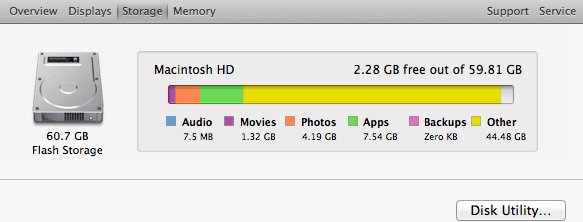
Η κατηγορία "Άλλο" είναι ένας συνδυασμός αρχείων που δεν αναγνωρίζονται ως ένας από τους άλλους τύπους αρχείων (Μουσική, Εφαρμογές κ.λπ.)
Αυτή η κατηγορία μπορεί να περιλαμβάνει αρχεία συστήματος και κρυφές μνήμες, επεκτάσεις εφαρμογών, αρχεία καταγραφής χρηστών, έγγραφα (π.χ. powerpoints), αρχεία zip/rar, μηνύματα αλληλογραφίας κ.λπ. Πράγματα όπως:
- Προσωρινά και αρχεία στους φακέλους του συστήματος, όπως προσωρινά αρχεία και προσωρινή μνήμη του προγράμματος περιήγησης και αρχεία πολυμέσων μηνυμάτων τοπικά αποθηκευμένα
- Συνήθη έγγραφα και τύποι αρχείων, συμπεριλαμβανομένων των PDF, doc και PSD
- Προσθήκες και επεκτάσεις εφαρμογών
- Αρχεία και εικόνες δίσκου, συμπεριλαμβανομένων zips, dmg, iso, tar κ.λπ.
- Τα προσωπικά σας δεδομένα
- Κατατμήσεις Windows Boot Camp και δεδομένα άλλων εικονικών μηχανών
- Υποστήριξη εφαρμογών, αρχεία iCloud, προφύλαξη οθόνης
- Γραμματοσειρές, αξεσουάρ εφαρμογών, προσθήκες εφαρμογών και επεκτάσεις εφαρμογών
- Διάφοροι τύποι αρχείων και αρχείων που δεν αναγνωρίζονται από το Spotlight
Η κατηγορία "Άλλο" στο παράθυρο Σχετικά με αυτό το Mac μπορεί μερικές φορές να είναι μεγάλη. Ωστόσο, αυτό δεν είναι πάντα πρόβλημα. Αλλά αν εξαντλείτε τον αποθηκευτικό χώρο στο Mac σας, υπάρχουν τρόποι να διορθώσετε την κατηγορία "Άλλο" από το να καταλαμβάνει τόσο πολύ χώρο. Να πώς:
Πώς να αφαιρέσετε "άλλα" δεδομένα σε macOS και OS X
Εύκολα βήματα για τη διαγραφή άλλων δεδομένων
- Κάντε επανεκκίνηση του υπολογιστή σας
- Αδειάστε τον Κάδο απορριμμάτων σας
- Αφαιρέστε τις αχρησιμοποίητες εφαρμογές
- Διαγράψτε οποιαδήποτε μουσική, ταινίες και άλλα μέσα που δεν χρησιμοποιείτε πλέον – αυτοί οι τύποι αρχείων μπορούν να χρησιμοποιήσουν πολύ χώρο αποθήκευσης
- Διαγράψτε άλλα αρχεία που δεν χρειάζεστε πλέον μετακινώντας τα στον Κάδο απορριμμάτων και, στη συνέχεια, αδειάζοντας τον Κάδο απορριμμάτων
- Μετακινήστε μεγάλα αρχεία σε μια εξωτερική συσκευή αποθήκευσης
- Διαγράψτε τα ανεπιθύμητα ή ανεπιθύμητα email σας. Στην εφαρμογή Mail, επιλέξτε Γραμματοκιβώτιο > Διαγραφή ανεπιθύμητης αλληλογραφίας
- Απόρριψη του γραμματοκιβωτίου Trash του email σας, επιλέξτε Γραμματοκιβώτιο > Διαγραφή διαγραμμένων στοιχείων
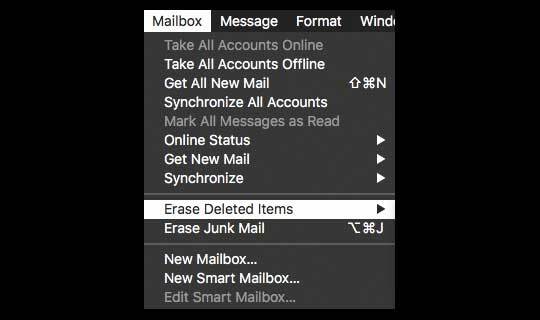
- Ο έλεγχος / η επαλήθευση του σκληρού σας δίσκου με το Disk Utility μπορεί επίσης να βοηθήσει
Καταργήστε τα ληφθέντα αρχεία από το Mac σας
Ας καθαρίσουμε το φάκελο "Λήψεις" και ας δούμε αν αυτό κάνει τη διαφορά σε αυτόν τον "άλλο" χώρο αποθήκευσης.
- Ανοιξε Ευρίσκων
- Επίλεξε το Πηγαίνω μενού

- Επιλέγω Λήψεις
- Επιλέξτε τα αρχεία που θέλετε να αφαιρέσετε
- Κάντε δεξί κλικ (ή control-click) για να ανοίξετε το αναδυόμενο μενού
- Επιλέγω Μετακίνηση στον Κάδο απορριμμάτων
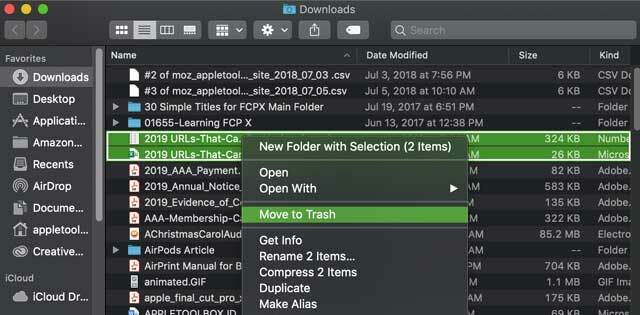
Ακολουθήστε τις προτάσεις αποθήκευσης macOS
- Στο Μενού Apple > Σχετικά με αυτό το Mac > Αποθήκευση, κάντε κλικ στο Κουμπί διαχείρισης για να δω συστάσεις στη Διαχείριση αποθήκευσης του Mac σας (αυτό το κουμπί Διαχείριση είναι διαθέσιμο μόνο στο macOS Sierra ή μεταγενέστερο.)
- Δείτε αυτό το άρθρο για συμβουλές σχετικά με τη χρήση αυτών των εργαλείων προτάσεων αποθήκευσης που είναι διαθέσιμα στο macOS Πώς να χρησιμοποιήσετε τις προτάσεις αποθήκευσης και τη βελτιστοποίηση στο macOS
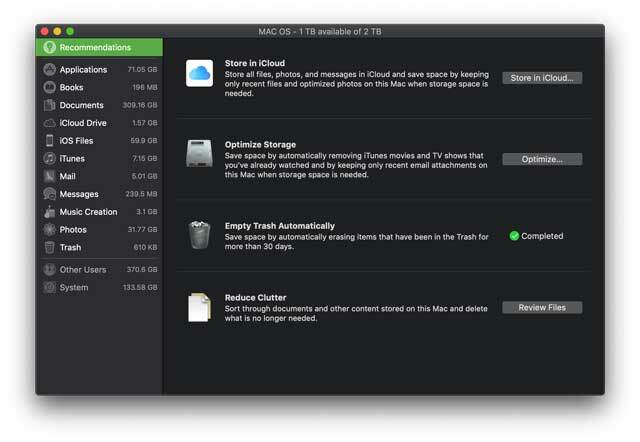
Διαγράψτε με μη αυτόματο τρόπο τα αρχεία προσωρινής μνήμης στο Mac σας
- Κλείστε πρώτα όλες τις εφαρμογές στο Mac σας
- Ανοίξτε το Finder
- Επιλέγω Μετάβαση > Μετάβαση σε φάκελο

- Πληκτρολογήστε ~/Βιβλιοθήκη/Κρυφές
- Πατήστε το πλήκτρο Option και κάντε κλικ και σύρετε το φάκελο Caches στην επιφάνεια εργασίας σας ή σε άλλο φάκελο (αυτό δημιουργεί ένα αντίγραφο που μπορείτε να επαναφέρετε εάν τα πράγματα δεν λειτουργούν)
- Επιλέξτε όλα τα αρχεία μέσα στο φάκελο Caches της Βιβλιοθήκης
- Σύρτε τα στον Κάδο απορριμμάτων
- Το αναδυόμενο παράθυρο σάς ζητά να επιβεβαιώσετε ότι θέλετε να διαγράψετε όλα αυτά τα αρχεία. Εισαγάγετε έναν κωδικό πρόσβασης διαχειριστή για επαλήθευση
- Αδειάζω τα σκουπίδια
Καταργήστε το αρχείο εικόνας ύπνου του Mac σας
- Μπορείτε να ελευθερώσετε χώρο στον σκληρό δίσκο διαγράφοντας το αρχείο εικόνας ύπνου του Mac σας. Μπορείτε να αφαιρέσετε αυτό το αρχείο επειδή θα δημιουργηθεί ξανά αυτόματα την επόμενη φορά που ο Mac σας θα τεθεί σε αδράνεια.
- Τερματικό εκκίνησης (Εφαρμογές > Βοηθητικά προγράμματα > Τερματικό); στη συνέχεια πληκτρολογήστε: sudo rm /private/var/vm/sleepimage
Διαγράψτε παλιά αντίγραφα ασφαλείας iPhone, iPad και iPod από το Mac σας
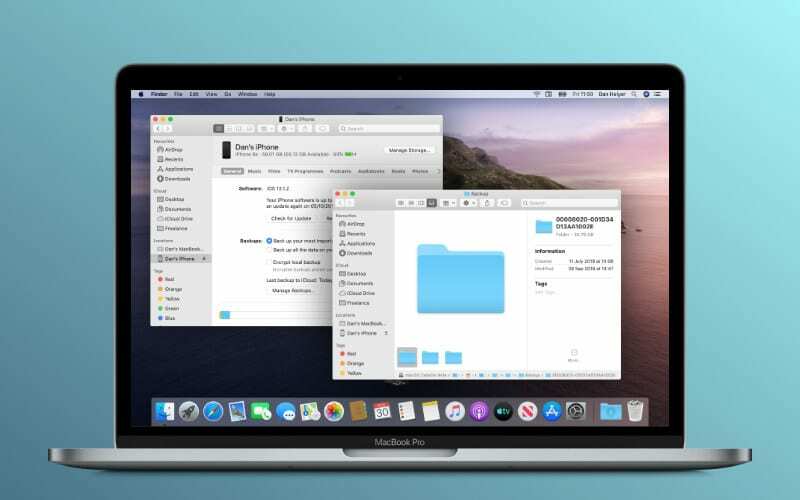
- Μπορεί να θέλετε αφαιρέστε τα αντίγραφα ασφαλείας της συσκευής σας iOS (αν έχεις κανένα). Ο φάκελος στον οποίο μπορείτε να αποκτήσετε πρόσβαση στα δεδομένα αντιγράφων ασφαλείας μεταβαίνοντας ~/Βιβλιοθήκη/Υποστήριξη εφαρμογών/MobileSync/Αντίγραφο ασφαλείας/

Με εμμονή με την τεχνολογία από την πρώιμη άφιξη του A/UX στην Apple, ο Sudz (SK) είναι υπεύθυνος για τη διεύθυνση σύνταξης του AppleToolBox. Βρίσκεται έξω από το Λος Άντζελες, Καλιφόρνια.
Η Sudz ειδικεύεται στην κάλυψη όλων των πραγμάτων για το macOS, έχοντας αναθεωρήσει δεκάδες εξελίξεις στο OS X και στο macOS όλα αυτά τα χρόνια.
Σε μια προηγούμενη ζωή, ο Sudz εργάστηκε βοηθώντας εταιρείες του Fortune 100 με τις φιλοδοξίες τους για την τεχνολογία και τον επιχειρηματικό μετασχηματισμό.